 吱呀语音助手
吱呀语音助手
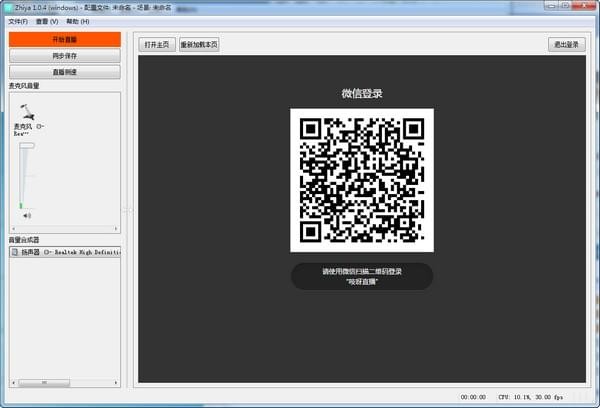
吱呀语音助手是专门为吱呀主播开发的直播助手,为主播提供辅助直播功能,丰富的功能,让主播可以更轻松的直播,是主播的贴心小帮手,也可以制作更好的节目效果。功能介绍
直播设置一键完成,完全傻瓜式操作;
精美场景、超清画质,轻松做出好莱坞级节目特效;
性能卓越,全面超越obs,资源占用更少播放更加流畅;
支持各大直播平台,海量的辅助插件,帮助主播轻松做出丰富多彩的节目。
吱呀语音平台
吱呀语音是一款新兴的聊天小程序,在这款小程序有很多入驻的主播,用户可以选择喜欢的主播,然后进入他的直播间,在直播间你可以和主播互动,点歌,聊天。
如果你是声音控,这款小程序你一定不能错过,虽说没有像直播app那样有图像的,但是听到这些主播的声音那么动听,相信你们也不会觉得不满意。
吱呀语音,用声音陪伴你。 情感音乐,二次元,asmr,直播互动,礼物打赏, 首款专业语音直播小程序,纯ugc平台,界面清新;
常见问题
1、q:我的电脑系统是xp,安装直播助手失败了怎么办?
a:直播助手需要安装在win7及以上版本的系统,不支持xp哦,可以用手机直播。
2、q:安装或者运行直播助手时提示“could not find any d3dcompler libraries”.
a:请安装最新版直播助手,安装完若后仍提示,请按如下修复:
1) 请检查是不是被杀毒软件(如360安全卫士)阻止或删除了文件。
2) 请下载directx修复工具 ,解压缩后,使用工具修复directx环境。
3、q:安装或者运行直播助手时提示“failed to initialize video: unspecified error”.
a:请用驱动精灵等软件更新电脑的显卡驱动至最新版本。
4、q:运行直播助手,提示“failed to find locale/en-us.ini”.
a:请在电脑开始菜单-控制面板-语言及地区 中,将系统语言设置为“中文-简体”后重试。
5、q:电脑直播有时候bgm放不出来
a:检查音乐输出是否正确,在直播助手客户端内检查相应设置是否正确。
6、q:直播设备中最重要的是什么?
a:电脑直播选择声卡配套设备获得更好的效果
7、q:开始直播后,直播助手中的音量条绿色示音条没有反应,听不到声音。
a:请检查直播助手设置-音频中,桌面音频设备以及麦克风音频设置两项是否已选择正确的设备。(请务必先接好并打开外接声卡,麦克风电源,再打开直播助手)
8、q:直播助手开始直播后,进入直播间还是现实“正在连接”。
a:请检查直播助手是否有异常网络提示,检查直播助手以及直播后台是否登录同一账号。
9、q:直播助手一直在显示重连中,重连失败
a:请先按照下一条检查网络,如果您的直播时长已经超过3小时后出现的重连,请手动点击开始直播或者退出直播助手重新登录。
10、q:听众反映直播很卡,断断续续的。
a:开始直播前清先点击“直播测试”按钮进行网络测速,看返回的提示确定网络是否正常。
请确认同个路由下是否有其他手机或者电脑占用网速,关闭或者在路由器上做对应限速。
请用有线网络。无线网络不稳定的情况下会出现断断续续。
请关闭酷狗,优酷,迅雷,网易云等p2p客户端,此类p2p软件即便不在使用都会占用一定上行流量。
直播助手-设置-输出中,将音频比特率改小。(利用更少的网络流畅直播,对音质有影响。且不能少于64,避免造成无法收听)
打开speedtest进行测速,如果上传速度少于0.3mbps,将会影响直播流畅性,请联系运营商反馈上传速度过慢。
11、q:直播后台和直播助手都已经开始直播,但是进入直播间后听到的不是自己电脑上播放的声音。
a:请确认是否在其他电脑有登录直播助手正在直播或者团队中其他同事在同一时间使用同一账号直播或者已经在手机进行直播。
12、q:电脑直播怎么推送?
a:在开播后点击右上角的通知粉丝,你的小耳朵就会收到推送了
13、q:电脑开直播,直播管理后台页面加载失败,显示白色或黑色
a:可以使用浏览器打开直播管理后面页面:
点击右上角荔枝图标,在浏览器中打开https://nj.lizhi.fm/live
也可以直接在浏览器里打开https://nj.lizhi.fm/live
14、q:直播间没有声音
a:请按如下检查
检查账号
看是不是登错账号了
检查比特率
设置-音频,比特率改为默认的192(若直播网络不好,可以适当降低比特率,如降至128/96)
检查编码设置
设置-音频,检查是否启用了高级编码设置。
如果启用了,把编码器预设还原为默认的“superfast”
检查网络
菜单项-帮助-在线帮助,参考网页中的说明检查网络。
15、q:左右声道不平衡或只有一个声道有声音
a:出现此问题,应该是您曾经调节过(或无意中调节过)左右声道平衡
解决方案:
方法一:
1) 在windows右下角托盘上点击右键–声音–播放设备(或录音设备)
2) 选中有问题的播放设备(或录音设备),点击属性
3) 切换一下属性的标签页,看有没有类似“平衡”的按钮(一般在“级别”标签里)
4) 点击“平衡”,在弹出的对话框里,把所有的都调成100,然后点击确定
方法二:
1) 声卡驱动里,一般有调节左右平衡的地方,与声卡型号相关
2) 以电脑常见的集成声卡为例,realtek可以在以下两个地方找到
- windows右下角托盘-realtek高清晰音频管理器
- 控制面板-硬件和声音-realtek高清晰音频管理器
16、q:电脑直播声音很小
a:在音量控制区域调节对应的音量,如果使用声卡设备需要在声卡控制面板调节对应的音量,也可能要调节效果器、音乐播放器。
17、q:主播、连线听众、直播间听众有任何一方听不到某一方声音
a:分以下两种情况
直播助手设置-音频中的输出设备(桌面音频设备)和输入设备(麦克风),要在系统里分别设置为默认设备和默认通信设备。备注:
windows系统音频设备说明如下:
a.播放设备:默认设备里,是播放音乐的声音;默认通信设备里,连线的声音
b.麦克风:默认设备用于声音录制;默认通信设备用于通话(连线)
c.查看windows系统的播放设备、录音设备:右下角声音托盘图标上,点右键-播放设备/录音设备
18、q:电脑直播试音有重音,自己监听没有这种情况
a:尝试卸载重新安装最新版本直播助手。
检查有没有用扬声器,然后用麦克风收音。
检查外置声卡,有没有声音的通路,或一些特殊的设置,导致声音有循环之类的问题
19、q:插了耳机仍然有回音怎么办?
a:尝试更换耳机,比如音乐耳机。
20、q:关直播后,直播管理后台仍然是直播中的状态
a:可以使用浏览器打开直播管理后面页面,点击关闭直播
点击右上角荔枝图标,在浏览器中打开https://nj.lizhi.fm/live
也可以直接在浏览器里打开https://nj.lizhi.fm/live
也可以用手机,进入直播界面,结束直播
21、q:win7 32位系统下,使用直播助手,直播正常进行中,左上角会显示开启直播,想结束直播结束不了,必须强制关闭直播助手,再次开启,点击关闭才可以。
a:请完整卸载直播助手,到官网下载安装最新版直播助手。
另外,请使用网线直播,并且确保同一个路由下有足够的上行带宽(常说的50m、100m是下行带宽,上行远比下行的小)
22、q:电脑怎么播放音乐?
a:直接使用播放器播放就可以
23、q:电脑保存节目回放
a:点击同步保存,到对应的文件夹回放录音。(如果提示保存不了,在设置里换一个保存路径,路径最好用全英文字母)
24、q:电脑播,同步保存不到c盘上,保存桌面上又用不了
a:建议把保存路径设置到c盘以外的盘符上